Ових дана скоро сви наручују са АлиЕкпресс-а. Уопште није компликовано – потребна вам је само платна картица са омогућеним интернет плаћањем (е-трговина), АлиЕкпресс налог и, наравно, нешто новца. Данас, међутим, нисмо овде да бисмо вам некако показали како можете да почнете да купујете на АлиЕпкресс. Погледаћемо каснији део целе поруџбине, када сте већ платили производе и када вам је продавац већ доделио број за праћење вашег пакета.
То може бити вас занима

Многи корисници не знају да се већина пакета са АлиЕкпресс-а може лако пратити, правилно речено пратити. Сваком пакету се након слања додељује број, који само треба да унесете у систем и можете видети информације о томе где се пакет тренутно налази. Наравно, ово није ГПС праћење, већ само показује у ком граду или држави се пакет налази и, ако је примењиво, да ли је већ на путу ка свом одредишту. У оквиру АлиЕкпресс-а, наравно, ово праћење је доступно, али нажалост није потпуно тачно и више је намењено аматерским корисницима којима су потребне основне информације. Ако желите да пратите пакете са АлиЕкпресс-а, биће вам потребна апликација за то, пре свега због јасноће и тачности. Ја лично већ дуго наручујем са АлиЕкпресс-а, тако да могу да препоручим неке сјајне апликације.
Праћење пошиљке у иностранству
Потпуно знам те дане када нестрпљиво чекате пакет и сваких пет минута гледате кроз прозор да видите да ли је пошта стигла. Да бисте имали преглед свих пакета и знали где се налазе, апликација ће вам добро доћи 17ТРАЦК. Ова апликација нуди једноставан интерфејс за праћење пакета из целог света и из готово сваке курирске компаније. Сама апликација је, наравно, потпуно бесплатна, а предност је могућност регистрације, када су сви пакети сачувани на вашем профилу – па ако, на пример, промените уређај, није потребно да додајете пакете поново у апликацију. Дакле, када једном инсталирате 17ТРАЦК, све што треба да урадите је да се региструјете. Након што се нађете у окружењу апликације, све што треба да урадите је да додирнете у доњем десном углу икона +. Сада ћете видети три текстуална поља у која морате да унесете прво број за праћење (види доле), категорија a Белешка. Категорију можете подесити ручно након клика на њу, да не бисте изгубили преглед пошиљки, у напомену унесите назив под којим пакет треба да буде приказан.
Где могу да пронађем број за праћење?
Неки од вас можда не знају како да додају број за праћење у апликацију 17ТРАЦК или где се налази број за праћење. У овом случају, само идите на апликацију АлиЕкпресс, где затим кликните на оквир са десне стране Рачун. Када то урадите, пређите на одељак Испоручен, где се налазе све ваше испоручене поруџбине. За поруџбину коју желите да пратите, кликните на дугме праћење, а затим поред текста Праћење броја за праћење број копирај га (само кликните на икону копије са десне стране). Када копирате број, вратите се на апликацију 17 ТРАЦКС, а затим број уметнути у одговарајуће поље, као што смо горе показали. Када попуните све податке о поруџбини у апликацији 17ТРАЦК, све што треба да урадите је да кликнете на дугме Трацк доле.
Детекција курира, превод и Чешка Република
Након што кликнете на дугме Прати, апликација 17ТРАЦК ће аутоматски тражити превозника који рукује вашом пошиљком. У неким случајевима, курир се не може пронаћи, па га морате подесити ручно (име курира можете пронаћи у Праћењу, погледајте процедуру изнад). Већина пошиљки има кинески опис, тако да их можете користити преводиоци – само додирните икона превода на дну екрана (трећа икона са леве стране). На овај начин можете пратити свој пакет практично све до Чешке помоћу апликације 17ТРАЦК. Међутим, када пакет стигне у Чешку, најчешће га преузима Чешка пошта. Нуди сопствено праћење и треба напоменути да је много прецизније за пакете у Чешкој од 17ТРАЦК. У овом случају препоручујем да инсталирате апликацију ПостОнлине, у којем се могу пратити пакети који се налазе у Чешкој.
Мониторинг у Чешкој
ПоштаОнлине је званична апликација Чешке поште, наравно доступна је потпуно бесплатно. Његов рад је једноставан и на неки начин сличан 17ТРАЦК-у. Када сте у окружењу апликације, само додирните плаво дугме да додате нову пошиљку икона +. Онда све што треба да урадите је да изаберете опцију Унесите шифру ручно. Сада ће се појавити оквир за дијалог када налепите у прво текстуално поље код за праћење пошиљке иу другом прозору ћете пронаћи пошиљку именуј. Када све попуните, додирните Разумем. Пошиљка ће се тада појавити у апликацији - ако кликнете на њу, лако ћете видети где се пакет налази у Чешкој. Ако кликнете на дугме Опције у горњем десном углу, а затим изаберите опцију из менија детаљна изјава, тако да можете видети детаљан списак где је пошиљка била и где се тренутно налази.
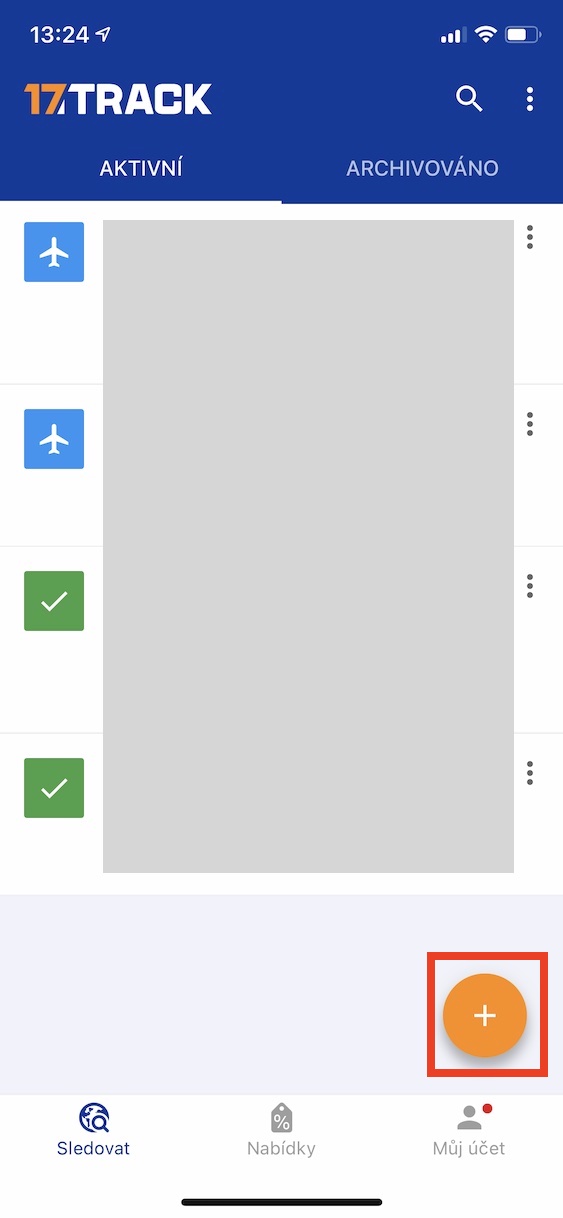
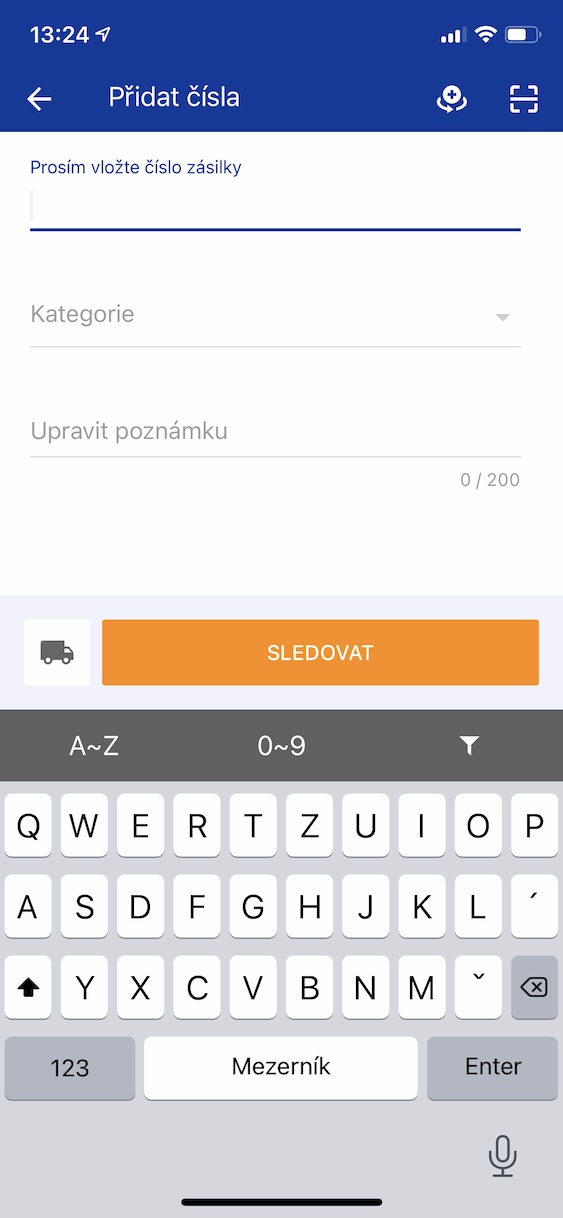
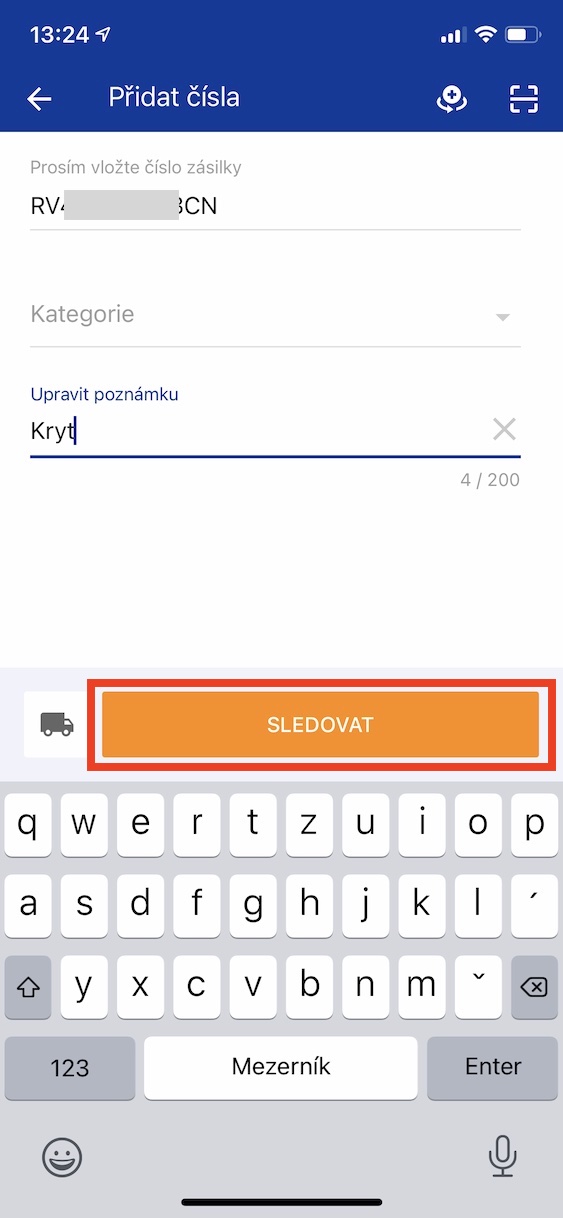

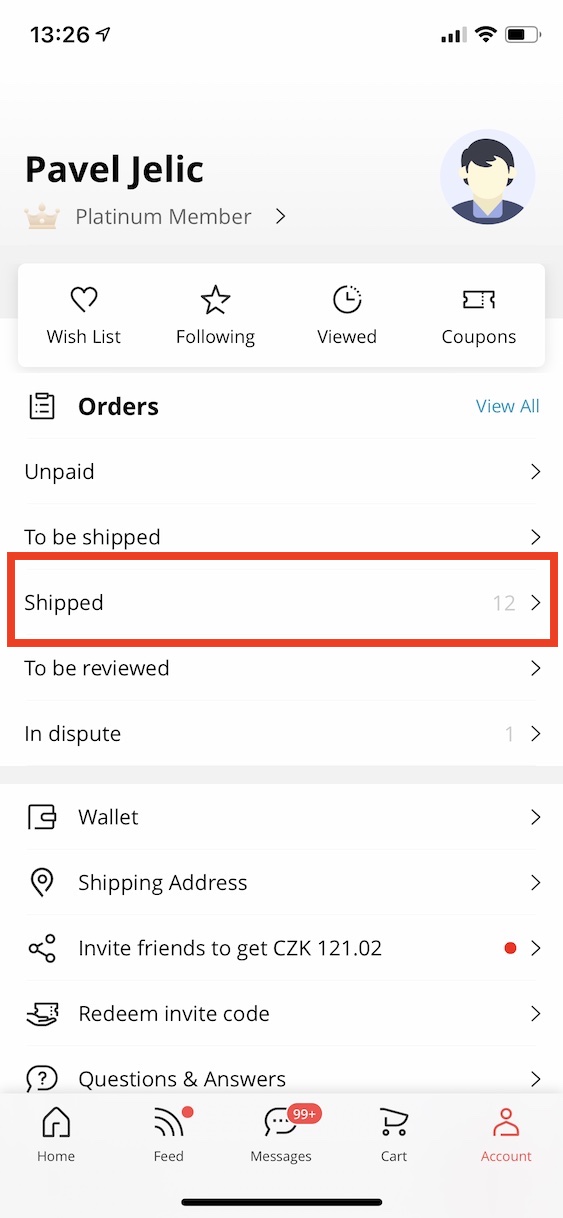
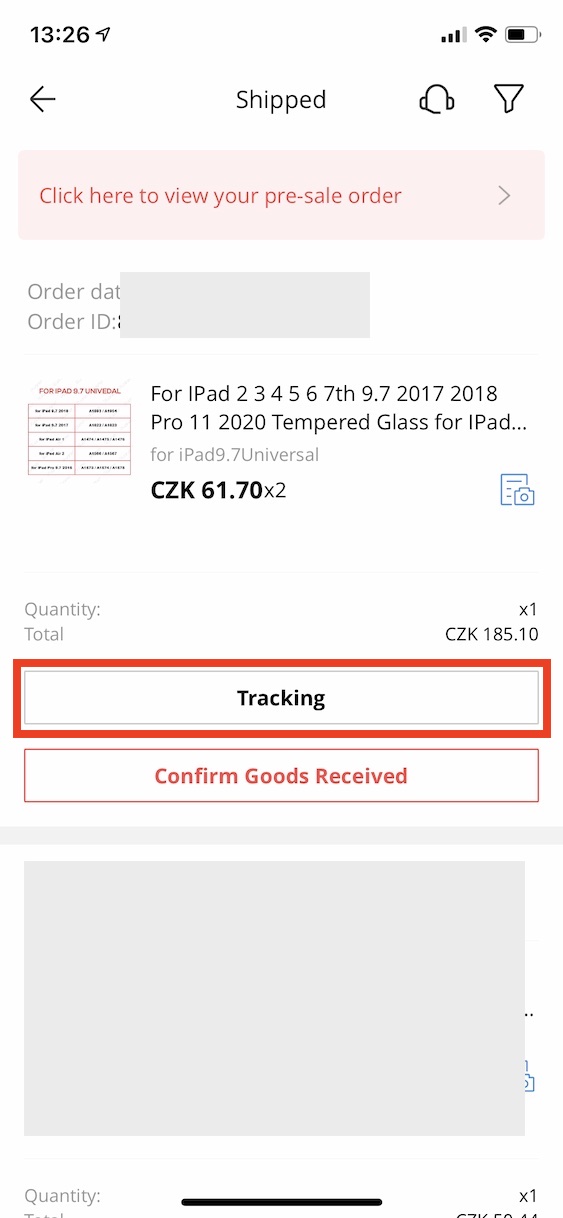



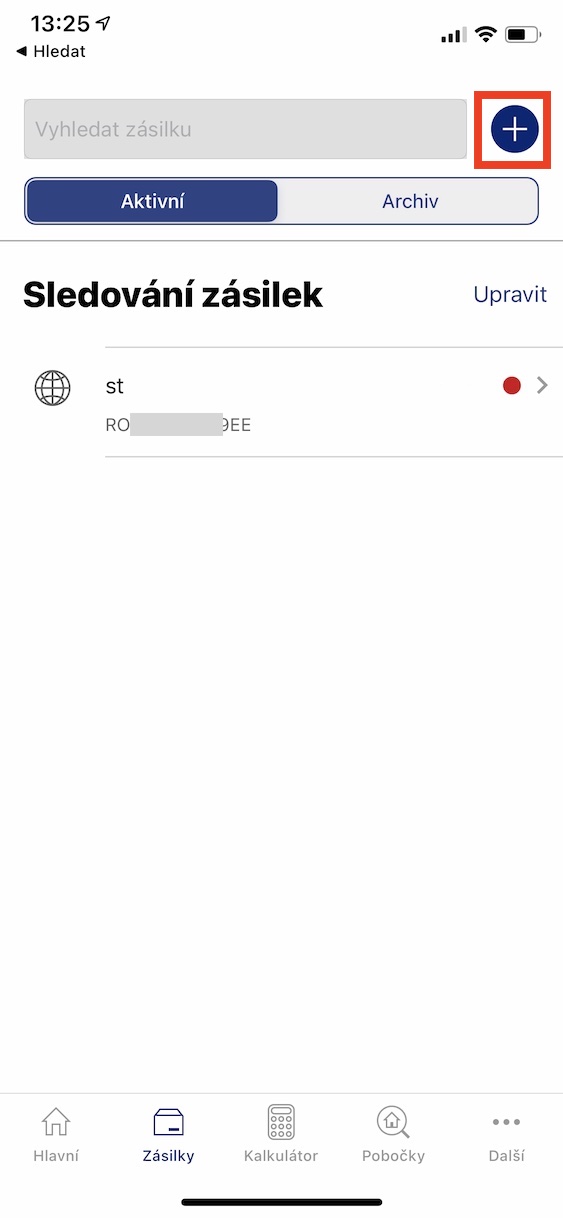
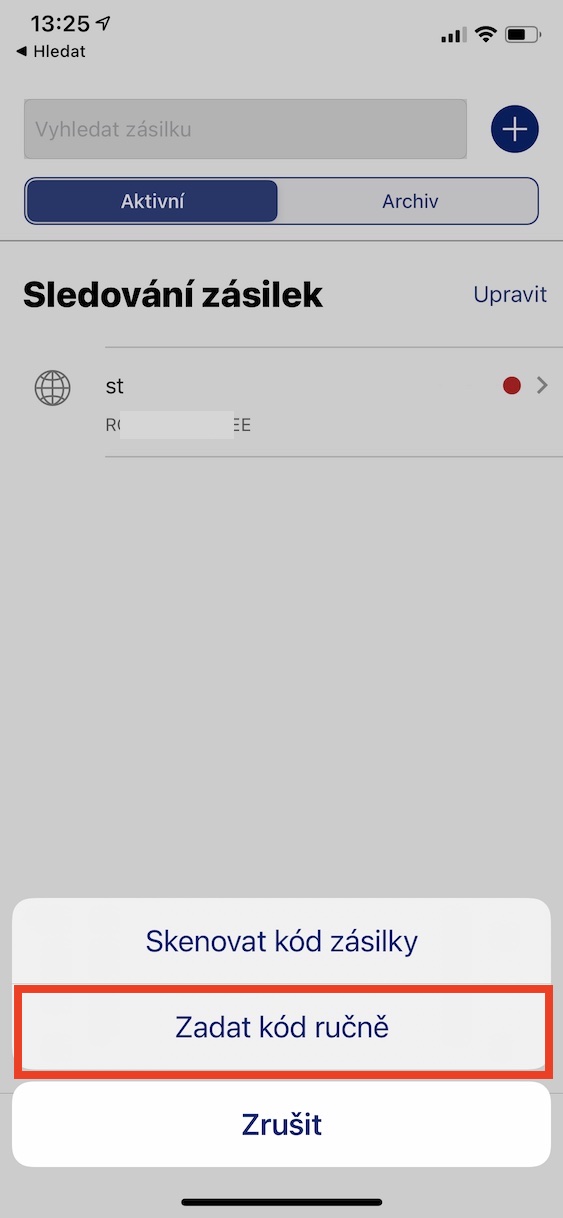


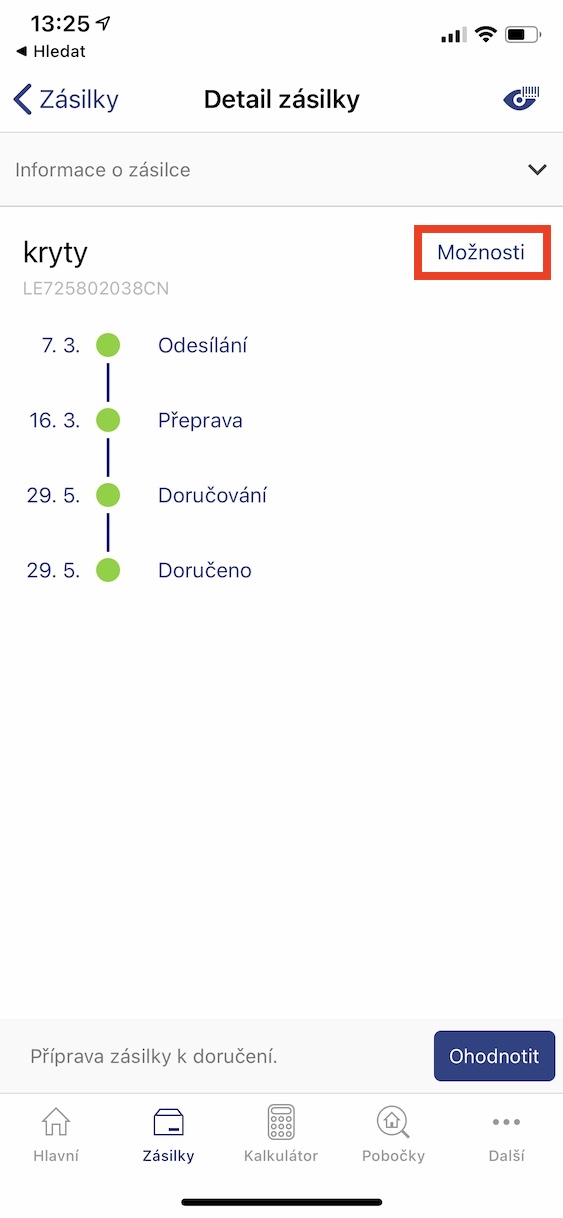

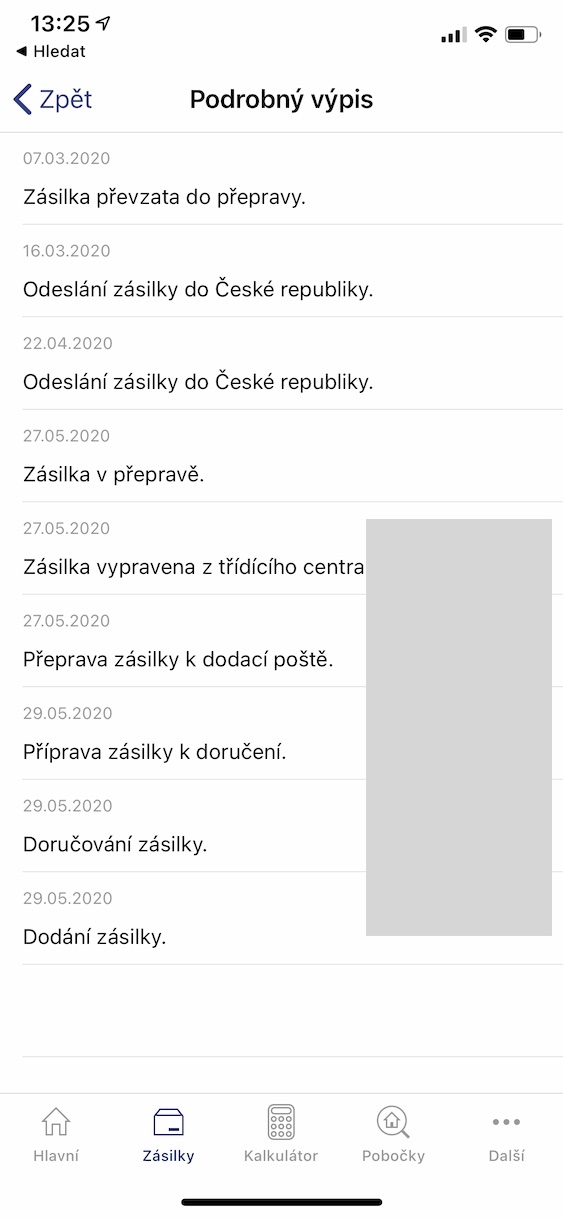
Извините, али ово је заиста чланак о ничему. Свако ко је направио бар једну поруџбину на Алиекпресс-у аутоматски добија обавештење о могућности праћења у апликацији 17Трацк. И није важно онима који нису наручили.
Не бих рекао да су сви свесни употребе апликације 17ТРАЦК. Не знам никога у породици коме би се указала таква могућност.
Покушајте да кликнете на „Праћење пошиљке“ у поруџбини, то је друга опција.
Можда то нисам знао, апликација ми никада није рекла за 17ТРАЦК :)) тако да вам пуно хвала за себе
Слажем се 100%, скоро као да опишем то У степеницама којим се пењеш и ОД степеница којима се неким чудом спушташ
Чешка пошта не узима број за праћење, па како можете пратити пошиљку у Чешкој?
Не може се свака пошиљка пратити преко ПоштаОнлине – најчешће су то веће (скупље) пошиљке чији број за праћење почиње и завршава се са два слова (нпр. КСКС123456789КСКС).
Такође, алиекпресс ми никада није рекао за 17ТРАЦК, хвала на савету, сигурно ћу га користити. а ви остали будите мирни, нису сви напредни као ви, и ми старији читамо часописе
па не знам, то је као да се чешем леву руку иза десног уха... кад хоћу да решим на телефону имам апликацију Алиекспрес где могу да је наручим па у детаљима поруџбине Видим праћење... Не видим разлог, докле год су ту не видим број са Чешке поште, реши то у другој апликацији и погледај исте информације на другом месту :)
А зар не би постојала алтернатива праћењу пошиљки на Андроиду? Чешка је довољна, али на чешком и да она истовремено зна ППЛ, Чешку пошту и Засилковну.